Появление проекторов позволяет людям наслаждаться аудиовизуальным опытом, напоминающим театр, дома. Все, что вам нужно сделать, это отразить свой iPhone на проекторе и спроецировать изображение на большую плоскую поверхность, чтобы без проблем просматривать контент на телефоне.
Мы предоставим вам три вполне осуществимых метода экран, зеркально отображающий ваш iPhone или iPad на проекторе, включая проводные и беспроводные. Вы можете выбрать метод в соответствии с вашей средой и условиями сети.

- Часть 1. Зеркальное отображение iPhone или iPad на проекторе по беспроводной сети
- Часть 2. Используйте кабели для зеркалирования экрана iPhone или iPad на проектор
- Часть 3. Зеркальное отображение экрана ваших устройств iOS с помощью стороннего приложения
- Часть 4. Бонус: как перенести зеркало iPhone или iPad на ПК
- Часть 5. Часто задаваемые вопросы о зеркалировании экрана iPhone или iPad на проектор
Часть 1. Зеркальное отображение iPhone или iPad на проекторе по беспроводной сети
AirPlay — это функция зеркального отображения экрана, поставляемая с iPhone, которая проста в использовании, стабильна в работе и пользуется доверием большинства пользователей. Вы можете напрямую использовать AirPlay для беспроводного зеркалирования вашего iPhone или iPad на проектор.
Здесь мы возьмем iPhone в качестве примера и предложим шаги по применению AirPlay на вашем iPhone.
Шаг 1 Включите проектор, затем подключите его к сети Wi-Fi, к которой подключен ваш iPhone. Убедитесь, что ваше устройство и проектор подключены к одной сети.
Шаг 2 Открыто Центр управления на вашем iPhone и нажмите Экран Mirroring. Затем ваш iPhone покажет другие устройства вокруг вас, которые можно подключить. Их имена будут отображаться в списке.
Шаг 3 Найдите имя своего защитника и коснитесь его. В этом процессе вам может потребоваться ввести пароль AirPlay.
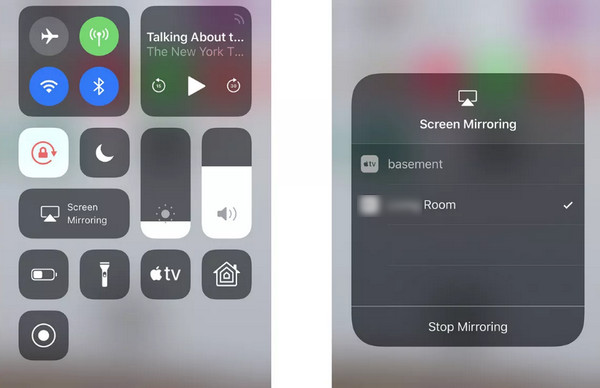
Часть 2. Используйте кабели для зеркалирования экрана iPhone или iPad на проектор
Помимо использования AirPlay для зеркальное отображение экрана вашего iPhone без проводов, вы можете подключить свой iPhone или iPad к проектору через USB-кабель и перейти к следующему шагу. Необходимо заранее подготовить кабель HDMI, адаптер Lightning-VGA или цифровой AV-адаптер Lightning.
Выполните следующие действия, чтобы добиться зеркального отображения экрана iPhone на проекторе.
Шаг 1 Используйте кабель HDMI для подключения iPhone и проектора.
Шаг 2 Откройте проектор, затем переключитесь на соответствующий источник входного сигнала. И ваш iPhone будет отражаться на проекторе.

Часть 3. Зеркальное отображение экрана ваших устройств iOS с помощью стороннего приложения
Также возможно попробовать использовать стороннее программное обеспечение для трансляции экрана iPhone. Здесь мы познакомим вас с приложением Epson iProjection для зеркального отображения экрана iPhone. Это приложение позволяет зеркально отображать изображение с Chromebook или мобильных устройств на проекторе по беспроводной сети.
Здесь мы научим вас, как отображать зеркало iPhone на проекторе Epson.
Шаг 1 После установки приложения Epson iProjection на свое устройство убедитесь, что ваше устройство и проектор подключены к одной и той же сети Wi-Fi. Откройте приложение Epson iProjection и найдите название своего проектора.
Шаг 2 Нажмите кнопку с тремя точками в правом верхнем углу и нажмите Подключаюсь как модератор > Экран зеркальных устройств.
Шаг 3 Нажмите Начать зеркалирование > IProjection > Начать трансляцию.
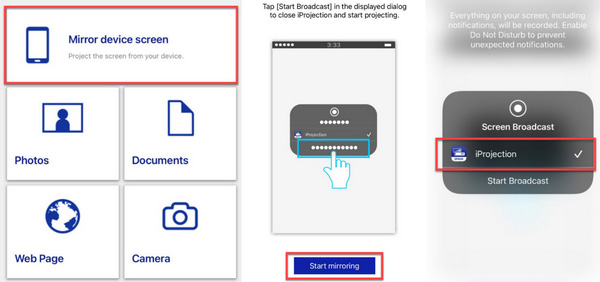
Часть 4. Бонус: как перенести зеркало iPhone или iPad на ПК
Если вы хотите наслаждаться просмотром контента на своем телефоне на большом экране, вы также можете транслировать телефон на компьютер. Мы рекомендуем вам попробовать одно из лучших программ для создания скринкастов для вашего телефона. Зеркало телефона Apeaksoft. Это поможет вам записывать то, что происходит на вашем экране, без задержек и при этом записывать экран с высоким качеством. Вы даже можете использовать его для удаленного управления своим мобильным телефоном с компьютера.
Вот краткая инструкция по его использованию.
Шаг 1 Загрузите и установите Apeaksoft Phone Mirror на свой компьютер. Открыв его, выберите iOS-зеркало.

Шаг 2 Вы должны настроить его, чтобы ваш iPhone и компьютер могли подключаться к одной и той же сети Wi-Fi. Тогда выбирай Зеркало экрана, открыто Центр управления на вашем iPhone, и нажмите Экран Mirroring > Зеркало телефона Apeaksoft.

Часть 5. Часто задаваемые вопросы о зеркалировании экрана iPhone или iPad на проектор
Что заставляет мой iPhone не транслировать изображение на проектор?
Если вы используете AirPlay, вы можете убедиться, что ваш iPhone и проектор подключены к одной беспроводной сети. Кроме того, убедитесь, что проектор и iPhone расположены достаточно близко. Если вы подключаетесь с помощью кабеля, убедитесь, что USB-порт не болтается и не застрял в грязи.
Могу ли я использовать проектор для воспроизведения содержимого USB-накопителя?
Конечно. Все модели проекторов предназначены для работы с USB-устройствами. Все, что вам нужно сделать, это подключить USB-накопитель непосредственно к порту проектора, и он будет воспроизводить хранящийся на нем контент.
Могу ли я проецировать экран телефона на стену?
Конечно. Однако при использовании проектора лучше всего транслировать экран на другое устройство или использовать профессиональную проекционную ткань для достижения наилучшего качества изображения. Однако, если вы можете найти гладкую глухую стену, вы можете направить экран прямо на стену, в определенной степени снизив качество и четкость изображения.
Почему в моем Центре управления нет функции Screen Mirror?
Возможно, вы удалили эту функцию из Центр управления if AirPlay не появляется. Если вы все еще хотите включить AirPlay из Центр управления в любое время зайдите Настройки и найдите Центр управления. Затем нажмите + рядом с Экран Mirroring.
Как долго проектор может работать непрерывно?
В настоящее время большинство проекторов могут использоваться от 1,500 до 2,000 часов. Последние модели могут прослужить до 5,000 часов. Однако для этого необходимо позаботиться о правильном использовании машины. Обязательно выключайте проектор, когда он не используется.
Заключение
В этой статье представлены 3 эффективных способа экран, зеркально отображающий ваш iPhone на проекторе. Независимо от того, используете ли вы AirPlay, USB-кабель или дополнительное программное обеспечение, вы можете найти подробные пошаговые инструкции в нашем контенте. В качестве дополнения мы также рекомендуем вам один из самых полезных инструментов для трансляции экрана телефона на компьютер. Мы уверены, что с таким подробным руководством вы сможете легко применить эту функцию трансляции экрана на своем iPhone. Есть ли у вас лучший метод, который вы можете порекомендовать, кроме упомянутых выше? Пожалуйста, оставляйте свои комментарии и обсуждайте их с нами.




